Når det kommer til at tale om videoredigerere, er det ubestrideligt Adobe Premiere er i spidsen for de mest populære og brugte applikationer i dette afsnit. Det er et værktøj specielt designet til fagfolk, der i stigende grad går ind i den hjemlige sfære. Med den kan vi anvende alle slags filtre og videoeffekter, såsom den såkaldte split screen-effekt, som vi skal tale om næste gang.
En stil, som vi kan give vores video, er muligheden for at opdele skærmen i to, tre, fire eller hvilke dele, vi har brug for. Selvom det virker som en ekstremt kompliceret opgave, er det virkelig ikke så meget, og vi skal kun lave et par justeringer fra det populære Adobe-værktøj.

Hvad er split screen-effekten
Når vi taler om split screen-effekten, henviser vi ikke til muligheden for visning af to eller flere videoklip samtidigt på én skærm. Denne type effekt er meget populær især blandt indholdsskabere og marketingfolk, så de kan sammenligne forskellige produkter på den samme skærm. For eksempel når en youtuber laver den samme optagelse med to mobiler på samme tid og gerne vil vise resultaterne parallelt i samme billede for at kunne sammenligne de opnåede resultater. Det er også nyttigt til at vise forskellige billeder i én vinkel på samme tid eller til at inkorporere flere typer materialer på samme tid.
Hvis vi er interesseret i at lave en video med delt skærm, hvor begge klip kan afspilles samtidigt på den samme skærm, og deler 50 % af billedet hver, kan vi gøre det med den kraftfulde Premiere Pro-editor. Denne Adobe-software har alle slags interaktive værktøjer til at udføre funktionen med delt skærm. Selvom det kan virke som en vanskelig mission forbeholdt mere avancerede brugere, er sandheden, at vi nemt kan udføre den med et par enkle trin.
Opret en delt skærm i Premiere
Premiere er et meget kraftfuldt værktøj, der giver os mulighed for at lave en video med skærmen opdelt i flere dele. For at gøre dette er det vigtigste at have applikationen installeret. For at bruge det skal du betale et abonnement på 24.19 euro pr. Måned . Som en test kan vi downloade en gratis version i 7 dage fra dette link på dets officielle hjemmeside .
Når vi starter det, skal vi klikke på menuen Filer og derefter klikke på knappen Importer. Senere skal vi udvælge de to videoer, som vi ønsker at kombinere, så de vises på skærmen, som skal have samme varighed, og vi begynder at arbejde med det nederste spor.
Opret uddrag
Nu skal vi klikke på effektpanelet, og vi skal vælge Crop, som vi finder i video Effekt og transformer mapper. Alternativt kan vi også skrive trim i søgefeltet i effektmenuen for at få det vist. Herfra skal vi konfigurere beskæringen, placeringen og skalaen af videoen for at opnå den ønskede proportion. Dette er noget, vi skal gøre med hvert tilføjet klip.
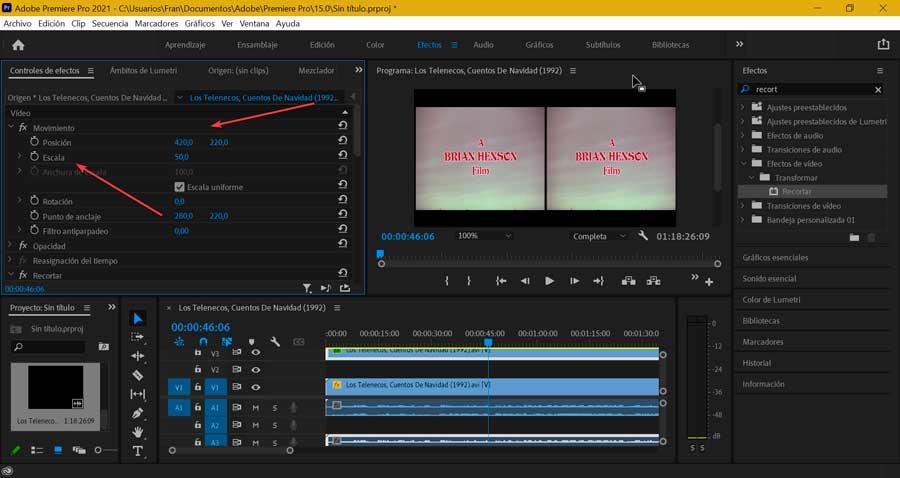
Senere skal vi sørge for, at videoerne fordeles ligeligt på skærmen ved at sætte skalaen for hver enkelt til 50%. Husk, at indstillingerne ikke viser videoinformationen korrekt, da de fleste objekter kan skjules på grund af den tilgængelige skærmdækning på de 50 %. Det er derfor, når dette er gjort, skal vi justere placeringen af hvert klip for at ændre forhåndsvisningen på en måde, der hjælper os med at justere os selv korrekt. For at gøre dette vil vi lege med positionsværktøjet på hvert af klippene, indtil begge er godt centreret.
Tilpas grænserne
Nu kan vi tilføje grænser mellem de forskellige størrelser. For at gøre dette skal du klikke på fanen Ny og derefter på Nedarvet titel. Dette åbner titeleditoren. Med stregværktøjet kan vi tegne langs klippets kanter og justere bredden og farven på kanterne efter vores smag. Når vi er færdige, lukker vi titeleditoren, og rammen vises på vores projekt, så vi skal bare trække og slippe den på tidslinjen for klippene.
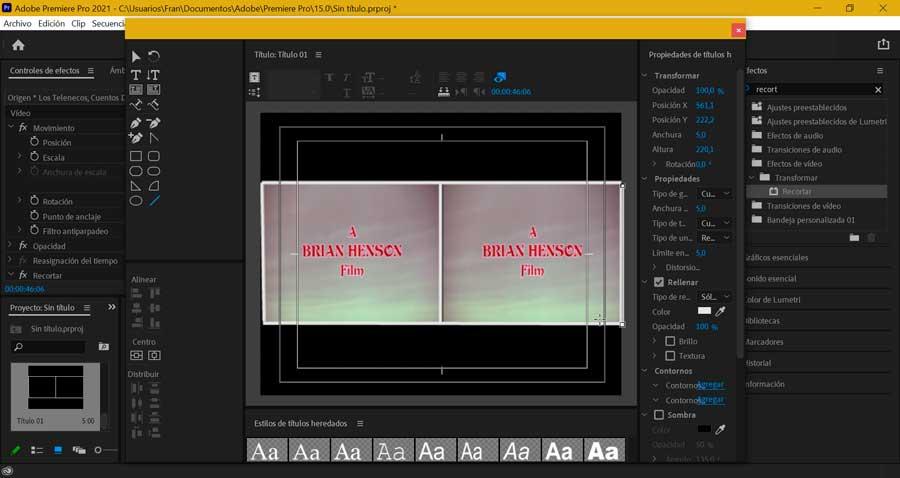
Eksporter videoen, når du er færdig
Når vi har lavet split screen-effekten, kan vi gemme klippet. Vi vil gøre dette ved at klikke på fanen "Filer" og vælge inden for dens muligheder, "Eksporter" og derefter fra dens eksportmuligheder vælger vi "Medier". Det er også muligt at få adgang til det direkte ved at trykke på genvejen "Ctrl + M".
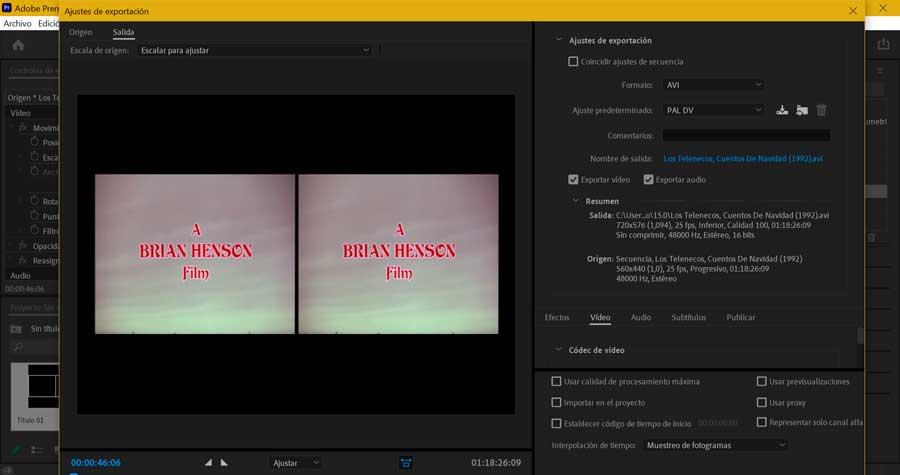
Senere åbnes et nyt vindue med "Eksportindstillinger". Her skal vi etablere både den ønskede kvalitet af videoen baseret på kvaliteten af den originale video og placeringen for at gemme filen. Vi kan vælge mellem en lang række formater som AVI, GIF, MPEG4 osv. Vi kan også justere både video- og lydcodecs samt undertekster, hvis videoen inkluderer dem. Når alt er klar, klikker vi på Eksporter.
Andre alternativer til Premire
Alternativt kan vi også bruge andre tredjepartsmuligheder til at skabe split screen-effekten, hvis vi ikke ønsker at bruge Adobe-applikationen.
AnyMP4 Video Converter Ultimate
Denne nyttige applikation har forskellige collageskabeloner, som du kan bruge til at skabe en delt skærmeffekt, der kan etablere mellem 2 og 9 vinduer på samme skærm. Sammen med dette vil det give os mulighed for at justere størrelsen på grænsen, anvende videofiltre, ændre kantfarven, tilføje baggrundslyd og endda skære den uønskede del ud. Derudover, for at forbedre kvaliteten af videoen, kan vi justere video / lyd codec, kombinere videoer osv. Vi kan downloade en gratis prøveversion fra sit officielle websted . Hvis vi ønsker det, er prisen på livstidslicensen $ 66.75.
Video Converter Ultimate
Dette videoredigeringsprogram er specielt designet til begyndere, der giver os mulighed for at kombinere op til 13 klip i en video med delt skærm, og være i stand til at tilpasse dens størrelse. Den har op til 24 videoforudindstillinger, der kan dække de fleste af redigeringsprocedurerne for opdelte videoer. Vi kan også anvende videoeffekter og tilføje baggrundsmusik, samt forbedre kvaliteten af videoen, ændre dens format eller foretage andre ændringer, hvilket er et godt alternativ til Premiere. Vi kan download en gratis prøveversion fra udviklerens hjemmeside. Din licenspris er i øjeblikket $55.0.